プロバイダーやWimaxでもおなじみの格安SIM「BIGLOBEモバイル」に申し込んでみました。
BIGLOBEモバイルはdocomo回線を使用しているMVNOです。
申し込みの流れを画像付きで紹介し、注意点や必要なものなども紹介します。
この記事の見出し(ジャンプできます)
BIGLOBEモバイルの申し込みに必要なもの
申し込みの途中で必要になるものがあるので、あらかじめ用意しておきましょう。
契約者名義のクレジットカード

コースによっては必要でなかったりしますが、基本は必要になります。使用者ではなく、契約者本人のクレジットカードが必要です。
クレカが必要ない例外
2つのパターンがあります。
1)データ通信SIMのみの場合
データ通信SIMもしくはデータ通信SIMのSMSありの場合には、銀行口座振替を利用することができます。
ただし、月あたり200円の手数料を取られるので、少し損ではあります。
また、データ通信SIMであっても、スマホセットで申し込む場合にはクレジットカードが必須になります。
2)BIGLOBE会員で、条件を満たしている場合
1)でクレカが必要な条件であったとしても、現在BIGLOBE会員で以下のいずれかを利用している場合には、それと同じ方法で支払することが可能です。
・BIGLOBE光パックNeo with フレッツ
・BIGLOBE 光 with フレッツ
本人確認書類

これもデータ通信SIMもしくはデータ通信SIMのSMSありの場合には、必要ありません。
音声通話SIMを申し込む場合に必要になります。
BIGLOBEモバイルで認められている本人確認書類は以下になります。
【本人確認書類】
・運転免許証
・運転経歴証明書
・健康保険被保険者証+補助書類
・特別永住者証明書
・旅券(パスポート)
・住民基本台帳カード
・外国人登録証明書
・在留カード
・身体障害者手帳
・療育手帳
・精神障がい者保険福祉手帳
・特定疾患医療受給証+補助書類
・特定疾患医療登録者証+補助書類
「+補助書類」と書いているものや、住所が現住所に更新されていない場合は、以下の補助書類も合わせて必要になります。
【補助書類】
・公共料金領収書(都市ガス、電気、水道)
・住民票
・戸籍謄本
補助書類は以下の条件を満たす必要があります。
・発行から3カ月以内のもの
・お申し込み者ご本人の氏名・現住所が記載されているもの(家族の氏名が記載されているものは不可)
・個人番号(マイナンバー)の記載のある住民票は、補助書類として利用できません
・住民票を準備される場合、 個人番号(マイナンバー)の記載がないものを準備してください。
申し込みの途中でアップロードすることになるので、予めデジカメやスマホで撮影し、PCやスマホに保存しておきましょう。
記載内容がはっきり写るように撮影します。1枚あたり3MBまで。jpg、pdfのファイル形式でアップロード可能です。通常のデジカメやスマホで撮影すれば大丈夫です。
メールアドレス

ドコモやauなどのキャリアから乗り換えする場合、キャリアメールは使えなくなってしまいます。
ですのでGmailなどのフリーメールか、プロバイダーメールを用意しておきましょう。
BIGLOBEモバイルでは申し込み途中でBIGLOBEのメアドを取得することができ、それを使用することも可能です。
今後頻繁に見ることができるメアドということで、Gmailなどを利用する人が多いようです。
MNP予約番号
今利用しているスマホの番号のままビッグローブモバイルに乗り換えるMNPを利用する場合には、予めMNP予約番号を取得しておく必要があります。
MNP予約番号には有効期限が15日しかありませんが、12日以上残っていないとBIGLOBEモバイルには申込できません。ですので取得したらすぐに申し込むようにしましょう。
BIGLOBEモバイルの申し込みの流れ!実際に申し込んでみた
今回はデータ通信SIMのSMSありに申し込んでみました。
音声通話SIMやMNP、スマホセットの場合は多少異なりますが、その辺りも解説していきます。
BIGLOBEモバイルの申し込みページに移動
SIMカードのみを申し込む場合には、少し下の方にある以下の「BIGLOBE SIMのお申し込み」のボタンをクリックします。

スマホセットを申し込む場合には、かなり下の方にある以下のボタンをクリックします。

各種プランを選択する
SIMカードのみの場合は、以下のようにSIMの大きさを選択する画面から始まります。これから利用するスマホのSIMの大きさを確認して選択してください。
分からない場合は、以下の画像の真ん中右くらいにある「利用できる端末一覧」をクリックして確認してください。

スマホセットで申し込む場合は、スマホを選択する画面から始まります。好きなスマホを選択します。

スマホセットの場合は、そのスマホに合う大きさのSIMが自動で選択されるので、SIMの大きさを選ぶ必要はありません。その代わりにスマホの色を選択する画面になります。
ココから先はスマホセットもSIMカードのみでも一緒になります。次に端末保証を付けるかどうかを選択します。

何のSIMを申し込むか決めます。私はSMSオプション付きのデータ通信SIMを選択しました。音声通話SIMを選択すると、MNPを利用するかどうかも聞かれます。

料金プランを選択します。ここは音声通話SIMやデータ通信SIMなど種類によって金額は変わります。

各種オプションの選択
おぷりょんが沢山表示されます。必要なものがあれば選択しましょう。
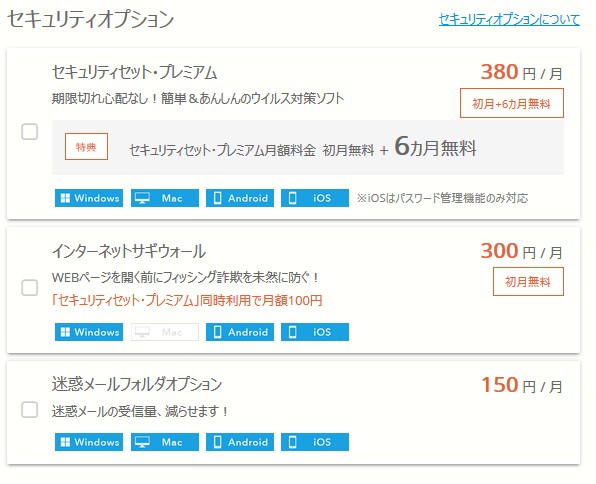
BIGLOBEお助けサポートのオプションは後から申し込みはできないようです。設定などかなり自信がない人は付けておいてもいいかもしれません。

選択し終わったら、「お客様情報入力へ」をクリックします。以下のようなポップアップが表示されます。必要なければ「進む」をクリックします。

個人情報の入力
BIGLOBE会員であれば入力をある程度省けるものと思われます。私は会員ではないので、上を選択しました。

申し込み内容などが表示されるので、確認して問題なければ下に移動していきます。

個人情報を入力する必要がありますので、間違えないように入力していきます。


クレジットカード情報の入力
今回はデータ通信SIMで申し込んだので口座振替も表示されていますが、音声通話SIMは上で説明した通り基本クレカが必要になります。

入力後「このカードを使う」をクリックすると、入力情報が間違っていないかどうか確認できます。問題なければ以下のように、「ご利用可能なクレジットカードです」と表示されます。

メールアドレスの入力
上でも説明しましたが、乗り換えでキャリアメールが使えなくなるような場合はこれからも使えるメアドを入力してください。
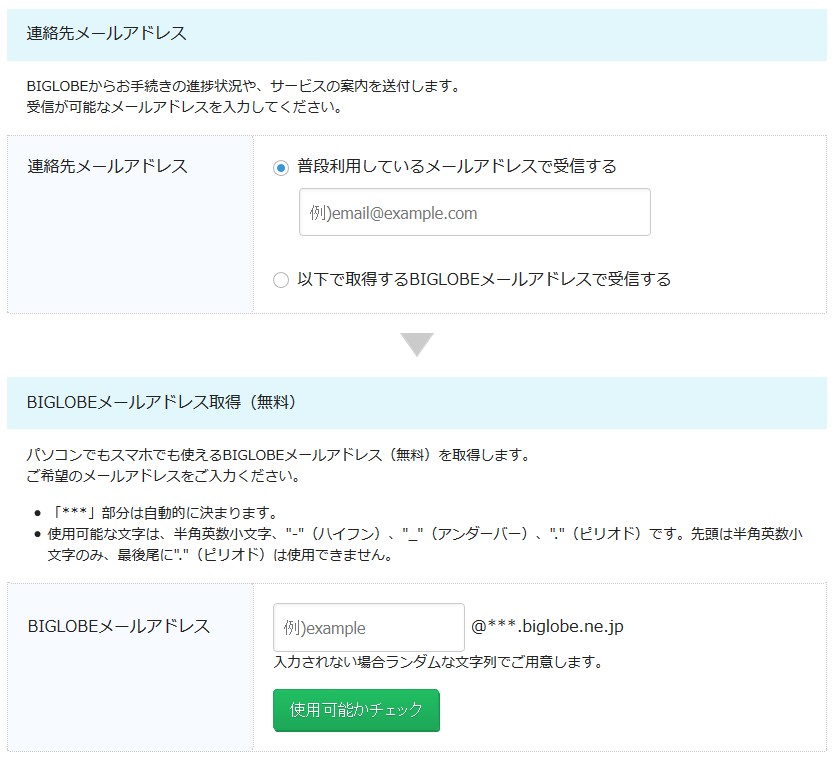
最後に規約に同意して、チェックボックスにチェックし「確認画面へ」をクリックします。

申し込み内容の確認
これまで選択したり記入した申し込み内容が表示されます。
問題なければ、「お申し込みを確定」をクリックします。

以下のように申し込み内容が表示されます。

またBIGLOBE IDやBIGLOBEメールの設定詳細なども表示されるので、忘れないようにメモしておきましょう。万が一忘れてしまった場合でも、後日同じ内容の書類が家に届くようです。

メールに記載のURLをクリック
これをしないと登録が完了しないので注意して下さい。以下のようなメールが届いているはずですので、記載のURLをクリックしてください。

クリックすると以下のページが表示されます。「マイページ」をクリックするとBIGLOBE会員ページにログインできます。

これで申込は完了です。数日待てばSIMが届きます。
音声通話SIMを申し込んだ人は、途中で本人確認資料をアップロードする内容が表示されるはずですので、事前に用意していた撮影画像をアップロードしてください。






















